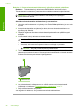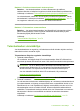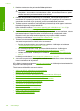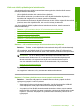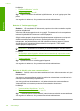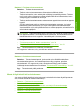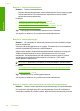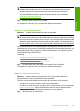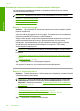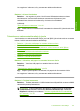User guide
Jos ongelma ei ratkennut, siirry seuraavaan ratkaisuvaihtoehtoon.
Ratkaisu 3: Kuvan kiertäminen
Ratkaisu: Jos ongelma ei poistu, kierrä kuvaa 180 astetta tuotteen mukana
toimitetussa tai muussa tietokoneeseen asennetussa ohjelmassa, jotta
vaaleansininen, harmaa tai ruskea sävy ei tulostu sivun alalaitaan.
Lisätietoja:
”
Sivun suunnan muuttaminen,” sivu 34
Syy: Valokuvassa on vaaleansinistä, harmaata tai ruskeaa väriä, joka tulostui sivun
alaosaan.
Tulosteissa on vaakasuuntaisia raitoja ja juovia
Jos tulosteissa on vaakasuuntaisia raitoja, juovia tai jälkiä, jotka ulottuvat sivun reunasta
toiseen, kokeile seuraavia ratkaisuvaihtoehtoja.
•
Ratkaisu 1: Varmista, että paperi on asetettu lokeroon oikein
•
Ratkaisu 2: Tarkista laatuasetus
•
Ratkaisu 3: Jos tulostuskasetti on pudonnut, odota, kunnes se toimii jälleen
normaalisti
•
Ratkaisu 4: Puhdista tulostuskasetin suuttimet
•
Ratkaisu 5: Tarkasta tulostuskasetit
•
Ratkaisu 6: Vaihda tulostuskasetti
Ratkaisu 1: Varmista, että paperi on asetettu lokeroon oikein
Ratkaisu: Varmista, että paperi on asetettu lokeroon oikein.
Lisätietoja:
”
Täysikokoisen paperin lisääminen,” sivu 24
Syy: Paperin syöttö tapahtui virheellisesti, tai paperia ei ollut asetettu oikein.
Jos ongelma ei ratkennut, siirry seuraavaan ratkaisuvaihtoehtoon.
Ratkaisu 2: Tarkista laatuasetus
Ratkaisu: Tarkista laatuasetus. Lisää tulostamiseen käytettävän musteen määrää
valitsemalla parempi laatuasetus.
Huomautus Suurin mahdollinen dpi-tarkkuus otetaan käyttöön valitsemalla
Lisäasetukset-välilehden avattavasta Suurin mahdollinen dpi -luettelosta
Käytössä. Lisätietoja on kohdassa ”
Tulostus käyttämällä Suurin mahdollinen
dpi -asetusta,” sivu 42.
Tulostuslaadun vianmääritys 107
Vianmääritys